Si estás buscando luces inteligentes, probablemente te habrás dado cuenta de que las luces Philips Hue son algunas de las Las mejores y más versátiles luces inteligentes. que puedes agregar a tu hogar inteligente.
Luces inteligentes Philips Hue vienen en muchas variedades. Los kits de inicio tienen el mejor valor, con cuatro bombillas blancas y el puente Hue a partir de $59,99, o cuatro luces blancas y de colores con el puente Hue a partir de $199,99. También puedes comprar otros productos Hue, como tiras de luz inteligentes, en el sitio web de Philips o comprarlos en Amazon.
Cualquiera que sea el producto con el que empieces, el proceso de instalación y configuración es más o menos el mismo. Deberá instalar las nuevas bombillas inteligentes Hue, conectar físicamente el puente a su enrutador, configurar el software Philips Hue en su Android o iPhone y/o su computadora, y configurar las bombillas inteligentes. En esta guía, lo guiaremos a través de todo el proceso.
Conectar el hardware de las luces Philips Hue
Antes de poder configurar las aplicaciones Philips Hue y comenzar a controlar las nuevas luces a través de su red Wi-Fi, deberá conectar el sistema Hue, incluidos el puente Philips Hue y las bombillas Philips Hue.
Lo primero que debes hacer es sacar las bombillas de la caja e instalarlas en los artefactos de iluminación donde quieras usarlas.

Una vez instaladas, encienda el interruptor de la luz para encender las bombillas. Tenga en cuenta que si su sistema de iluminación está controlado por un regulador de intensidad, deberá colocar el regulador en la posición de encendido total para que las luces funcionen correctamente.
Las bombillas Philips Hue pueden encenderse o no inmediatamente, pero no tienes que preocuparte por eso en este momento.
Retire el puente Philips Hue de la caja y colóquelo junto a su enrutador de Internet. Hay dos conexiones en la parte posterior del puente, el puerto de alimentación y el puerto Ethernet.

Enchufe el adaptador de corriente incluido en el puerto de alimentación e instale el enchufe en un tomacorriente o regleta.
En segundo lugar, instale un extremo del cable Ethernet incluido en el puerto LAN del puente y conecte el otro extremo a un puerto LAN disponible en la parte posterior de su enrutador de Internet.
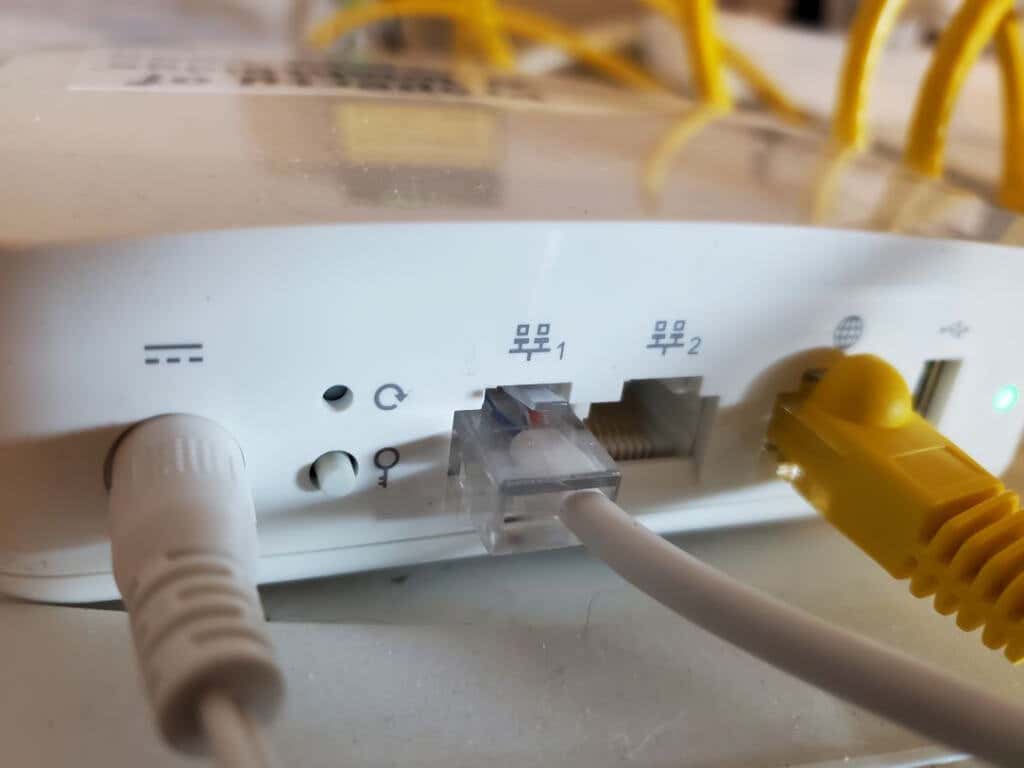
Asegúrese de instalarlo en uno de los puertos LAN numerados, no en el puerto de Internet (normalmente, tiene un icono de globo terráqueo para identificarlo). Ese puerto es su conexión principal a Internet procedente de su módem cable, fibra o DSL..
El puente Philips Hue ahora debería tener todas las luces activas en un color azul oscuro o claro. Si alguno de ellos no está iluminado o tiene un color diferente, desconecta el puente y vuelve a conectarlo.

Con las bombillas Philips Hue y el puente Philips Hue encendidos, y el puente conectado a la Internet de tu hogar, estás listo para instalar las aplicaciones y comenzar a usar tus luces inteligentes.
Configuración de la aplicación Philips Hue
Puedes descargar la aplicación Philips Hue para Android desde el Tienda Google Play o para iOS desde el tienda de aplicaciones de Apple.
Cuando inicies la aplicación Philips Hue por primera vez, deberás agregar las luces a una "habitación" de tu casa. Una habitación, en la aplicación, es un área designada de tu casa donde están instaladas las luces.
Para hacer esto, seleccione los tres puntos en la esquina superior derecha de la ventana de la aplicación y seleccione Agregar luces .

Cuando lo toques, se abrirá el asistente Agregar luces. Puedes agregar luces escribiendo el número de serie de cada bombilla o usando el botón Buscar .
El botón Buscar permite que el puente escanee su área local en busca de la presencia de bombillas y las identifique automáticamente. Si el puente puede ubicar las bombillas (tal vez porque están demasiado lejos del puente Philips Hue), simplemente agréguelas por número de serie.
Una vez que hayas agregado las bombillas, deberás agregar una nueva habitación a la aplicación. Para hacer esto, seleccione nuevamente los tres puntos en la esquina superior derecha y esta vez seleccione Agregar nueva habitación o zona .

Esto abrirá un nuevo asistente para esto. Seleccione Habitación y, en la siguiente pantalla, podrá seleccionar el tipo o habitación que está agregando, como Sala de estar u Oficina. En la página final, deberás seleccionar las luces que deseas asignar a esa habitación.
Una vez que selecciones Listo, tu aplicación Philips Hue estará configurada y estarás listo para comenzar a controlar tus luces Philips Hue.
Uso de la aplicación Philips Hue
Ahora, cada vez que abras la aplicación Hue en tu dispositivo móvil, verás las habitaciones disponibles para controlar. Cuando seleccionas una habitación, puedes controlar las bombillas individuales (brillo o color) o seleccionar una "escena", que es una combinación de colores preprogramada que establece un cierto estado de ánimo o ambiente en la habitación..
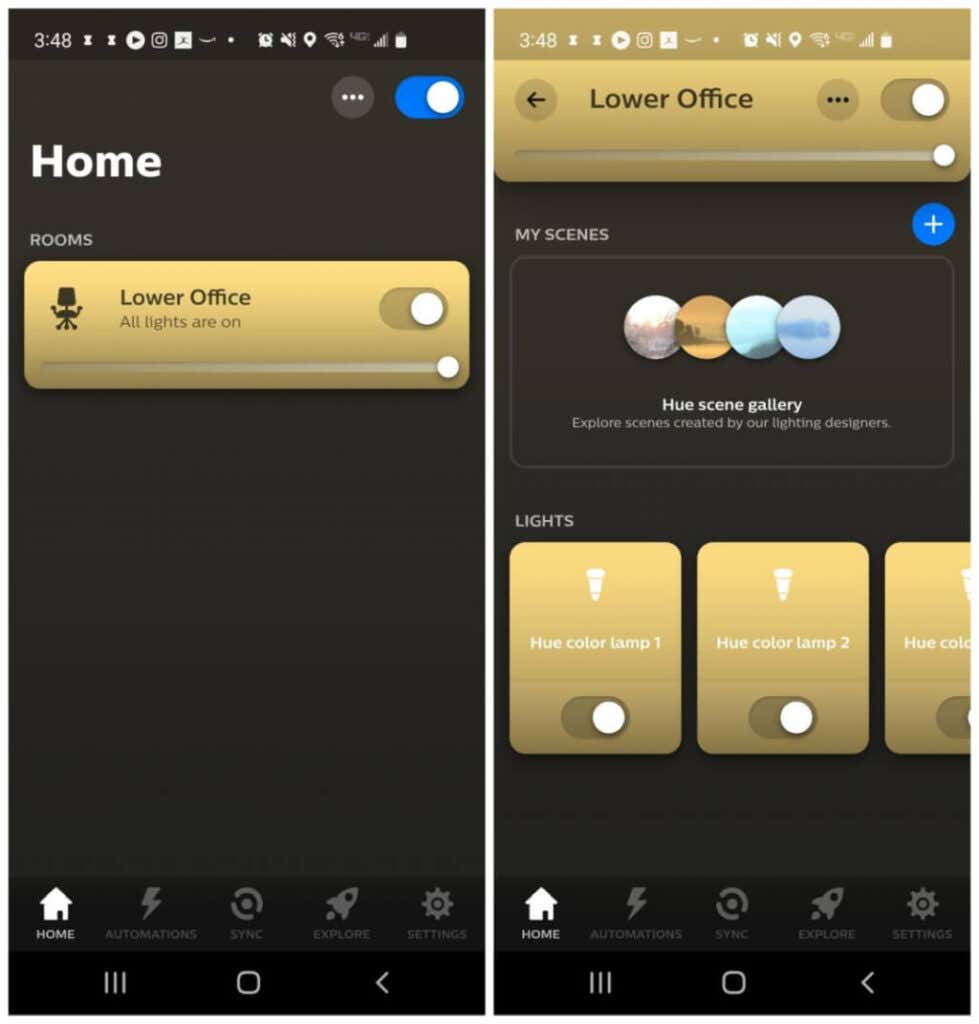
También puedes usar el interruptor único en la parte superior de la ventana de la habitación para controlar todas las bombillas asignadas a esa habitación a la vez.
Hay varias características y funcionalidades adicionales muy interesantes disponibles en la aplicación Philips Hue.
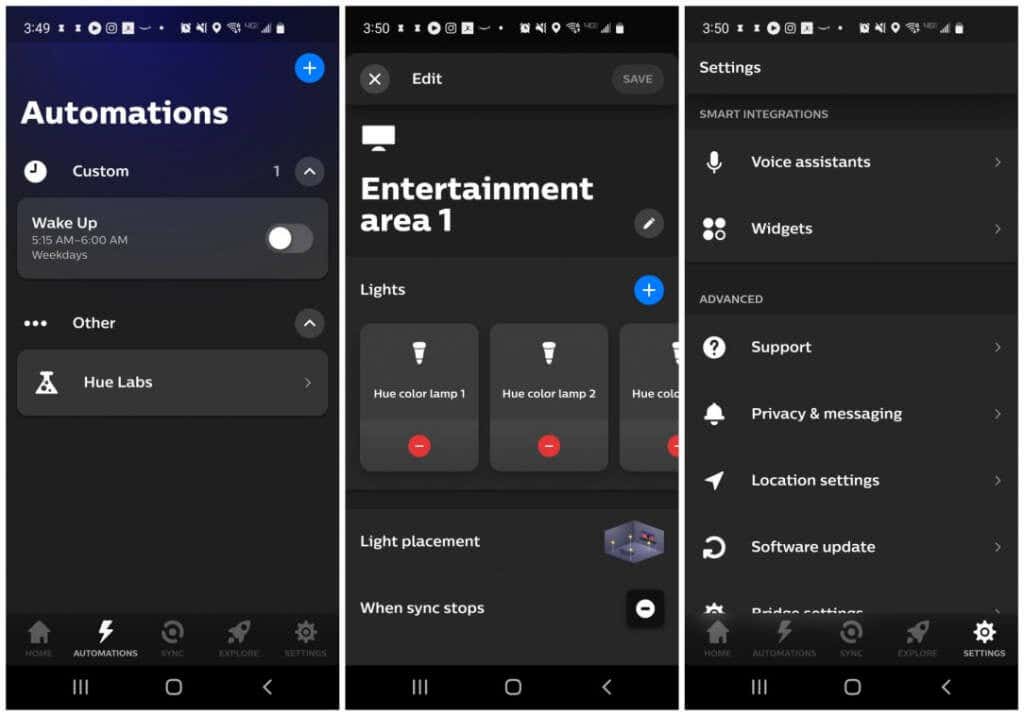
Cómo sincronizar las luces Philips Hue con los medios de la habitación
Hay tres formas de hacer que las luces cambien de color automáticamente para adaptarse a las películas, la música u otros medios que estés disfrutando en esa habitación.
Para obtener el mayor control al menor costo, la aplicación de escritorio Philips Hue Sync es el camino a seguir.
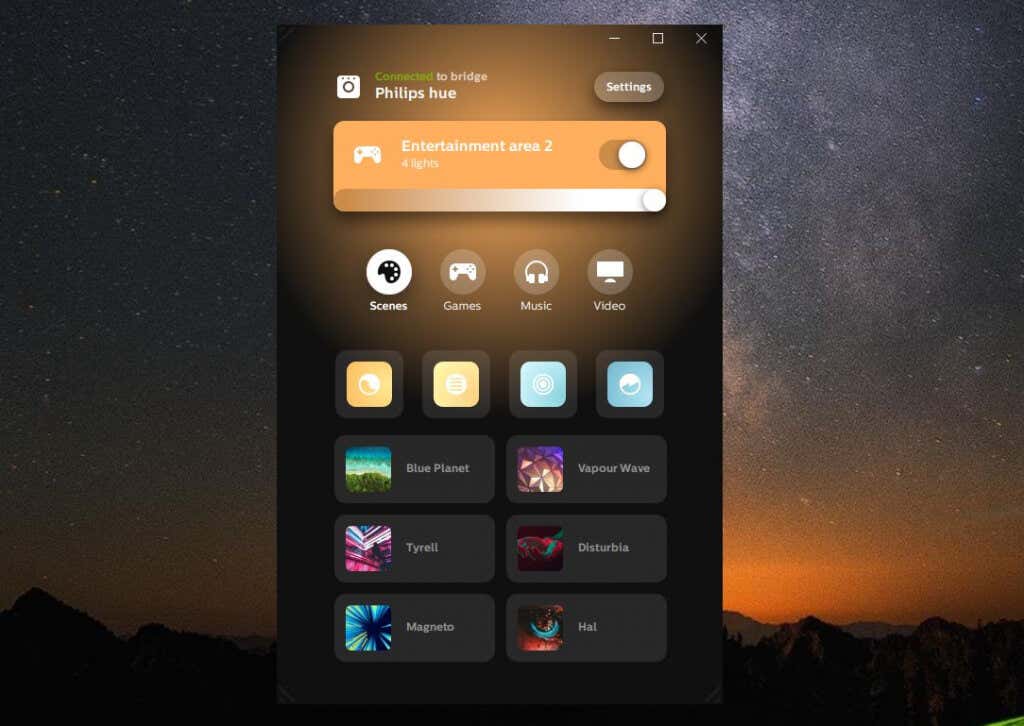
Siempre que hayas creado áreas de entretenimiento con la aplicación móvil Philips Hue, las verás en la aplicación de escritorio Philips Hue Sync.
Sin embargo, antes de poder hacer esto, deberás seleccionar Configuración y luego seleccionar Philips hue en el menú de la izquierda. Selecciona Conectar nuevo puente si aún no has conectado la aplicación a tu puente.
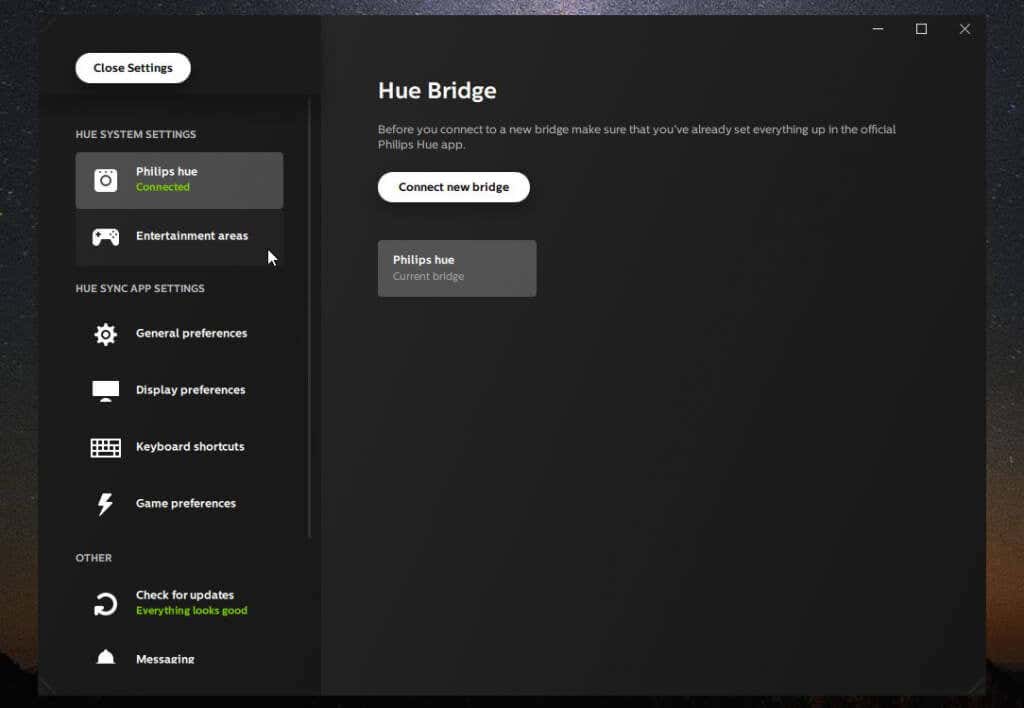
También puedes seleccionar Áreas de entretenimiento en el menú de la izquierda para ver qué áreas están disponibles para controlar.

Seleccione Preferencias generales en el menú de la izquierda para configurar exactamente cómo se comporta la sincronización al iniciar la aplicación..
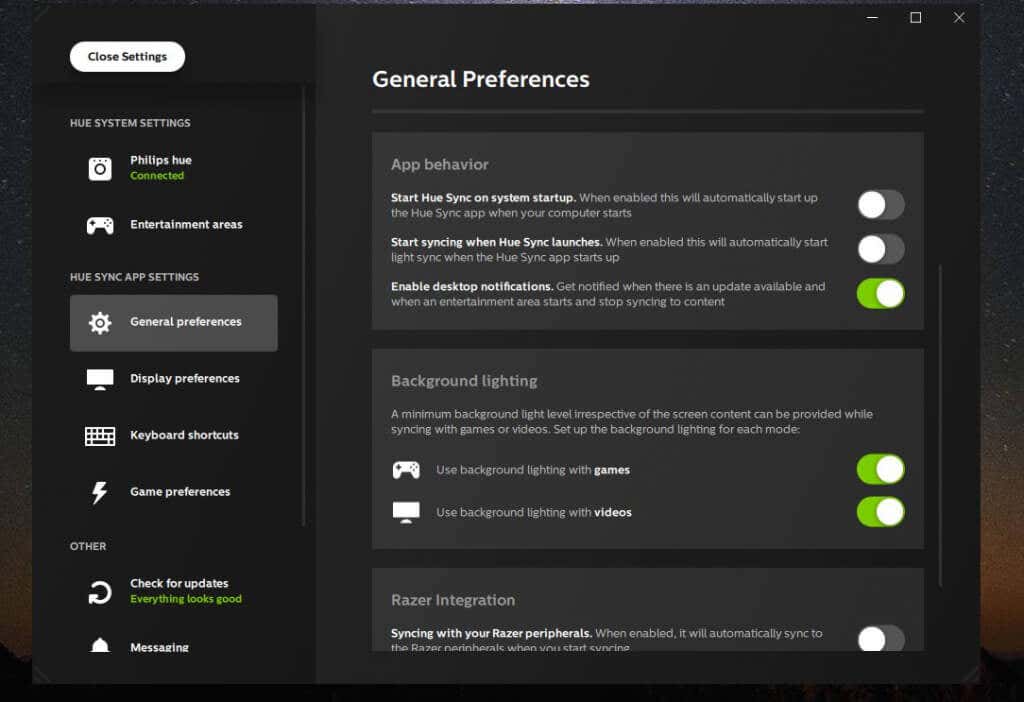
Puedes configurar:
Cuando estés listo para ver los medios y sincronizar tus luces con ellos, simplemente selecciona el botón Iniciar sincronización de luces en la parte inferior y disfruta del espectáculo inmersivo.
.